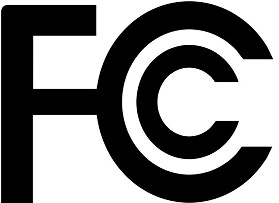...
MikroTik devices are for professional use. If you do not have qualifications please seek a consultant https://mikrotik.com/consultants
First steps:
- Connect with your PC to the Ethernet15 MGMT/BOOT port.;
- Connect the device to a power source.;
- Configure the IP settings of your network card Set your IP for PC to 192.168.88.2/24Use Web ;
- Configuration should be made using Webfig in a web browser or the WinBox configuration tool https://mt.lv/winbox;
- Open http:// WinBox to connect to the default IP address of 192.168.88.1, with the username: admin and no password.
- In case IP is not available then use WinBox and connect with the MAC address.
- Update the device by clicking the (Check_for_updates) button to the latest RouterOS software for this to work the device needs to have an active Internet connection.
- in a web browser to start setup. If the IP address is unavailable, use Winbox and choose the "Neighbors" tab to find the device. Proceed to connect using the MAC address. The username is "admin", and there is no password (or, for some models, check user and wireless passwords on the sticker);
- To manually update the device without public IP, go to our download page For a manual update, visit the products page at https://mikrotik.com/download
- Choose your architecture based on your device model under (System/Resources) and download the latest packages from a stable channel to your PC.
- Open WinBox and upload packages in the (Files) menu.
- Reboot the device.
- products to find your product. The required packages are accessible under the "Support&Downloads" menu;
- Upload downloaded packages to the Webfig or Winbox "Files" menu and reboot the device;
- By upgrading your RouterOS software to the latest version, you can ensure optimal performance, stability, and security updates;
- Set up your router passwordSet up your password to secure the device.
Safety Information:
- Before you work on any MikroTik equipment, be aware of the hazards involved with electrical circuitry, and be familiar with standard practices for preventing accidents. The installer should be familiar with network structures, terms, and concepts.
- Use only the power supply and accessories approved by the manufacturer, which can be found in the original packaging of this product.
- This equipment is to be installed by trained and qualified personnel, as per these installation instructions. The installer is responsible for making sure, that the Installation of the equipment is compliant with local and national electrical codes. Do not attempt to disassemble, repair, or modify the device.
- This product is intended to be installed indoors. Keep this product away from water, fire, humidity, or hot environments.
- We cannot guarantee that no accidents or damage will occur due to the improper use of the device. Please use this product with care and operate at your own risk!
In the case of device failure, please disconnect it from power. The fastest way to do so is by unplugging the power plug from the power outlet.
This is a Class A product. In a domestic environment, this product might cause radio interference in which case the user might be required to take adequate measures
...
Устройствата MikroTik са за професионална употреба. Ако нямате квалификация, моля, потърсете консултант https://mikrotik.com/consultants
Първи стъпки:
- Cвържете се с Свържете вашия компютър към Ethernet15 порт.с MGMT/BOOT порта;
- Свържете устройството към източник на захранване.;
- Задайте вашия IP за компютър Конфигурирайте IP настройките на мрежовата ви карта на 192.168.88.2/24Използвайте ;
- Конфигурацията трябва да се извършва с използването на Webfig в уеб браузър или инструмента за конфигурация WinBox https://mt.lv/winbox;
- Отворете http:// WinBox, за да се свържете с IP адреса по подразбиране на 192.168.88.1, с потребителското име: admin и няма парола.
- В случай че IP не е налице, използвайте WinBox и се свържете с MAC адрес.
- Актуализирайте устройството, като щракнете върху бутона (Check_for_updates) до най-новия софтуер на RouterOS, за да работи това, устройството трябва да има активна интернет връзка.
- в уеб браузъра, за да стартирате настройката. Ако IP адресът не е достъпен, използвайте Winbox и изберете раздел "Neighbors", за да намерите устройството. Свържете се чрез MAC адреса. Потребителското име е "admin", а паролата липсва (или, за някои модели, проверете потребителските и безжичните пароли на стикера);
- За ръчно обновяване, посетете страницата с продукти наЗа да актуализирате устройството ръчно без публичен IP, отидете на страницата ни за изтегляне https://mikrotik.com/download
- Изберете архитектурата си въз основа на модела на устройството си в (System/Resources) и изтеглете най-новите пакети от стабилен канал на вашия компютър.
- Отворете WinBox и качете пакети в менюто (Files).
- Рестартирайте устройството.
- products, за да намерите вашия продукт. Необходимите пакети са достъпни в менюто "Support&Downloads";
- Качете изтеглените пакети в менюто "Files" на Webfig или Winbox и рестартирайте устройството;
- Чрез актуализиране на софтуера на вашия RouterOS до последната версия, можете да гарантирате оптимална производителност, стабилност и актуализации за сигурност;
- Задайте паролата на вашия рутерНастройте паролата си, за да защитите устройството.
Информация за безопасност:
...
Zařízení MikroTik jsou určena pro profesionální použití. Pokud nemáte kvalifikaci, vyhledejte konzultanta https://mikrotik.com/consultants
První kroky:
- Připojte váš počítač k portu Ethernet15.MGMT/BOOT;
- Připojte zařízení ke k zdroji napájení.;
- Nastavte IP pro PC Nakonfigurujte IP nastavení vaší síťové karty na 192.168.88.2/24Použijte webový prohlížeč nebo WinBox pro připojení k výchozí adrese IP ;
- Konfigurace by měla být provedena pomocí nástroje Webfig ve webovém prohlížeči nebo konfiguračního nástroje WinBox https://mt.lv/winbox;
- Otevřete http://192.168.88.1 s uživatelským jménem: admin a žádné heslo.V případě, že IP není ve webovém prohlížeči pro spuštění nastavení. Pokud není IP adresa k dispozici, použijte WinBox a připojte se k MAC adrese.
- Aktualizujte zařízení kliknutím na tlačítko (Check_for_updates) na nejnovější software RouterOS, aby zařízení fungovalo, musí mít aktivní připojení k internetu.
- Winbox a vyberte záložku "Neighbors" k nalezení zařízení. Pokračujte v připojení pomocí MAC adresy. Uživatelské jméno je "admin", a není žádné heslo (nebo, pro některé modely, zkontrolujte uživatelská a bezdrátová hesla na štítku);
- Pro ruční aktualizaci navštivte stránku produktů naChcete-li zařízení aktualizovat ručně bez veřejné IP, přejděte na naši stránku ke stažení https://mikrotik.com/download
- Vyberte svoji architekturu na základě modelu vašeho zařízení v části (System/Resources) a stáhněte si nejnovější balíčky ze stabilního kanálu do počítače.
- Otevřete WinBox a nahrajte balíčky v nabídce (Files).
- Restartujte zařízení.
- products, abyste našli váš produkt. Požadované balíčky jsou dostupné v menu "Support&Downloads";
- Nahrajte stažené balíčky do menu "Files" ve Webfig nebo Winbox a restartujte zařízení;
- Aktualizací softwaru RouterOS na nejnovější verzi zajistíte optimální výkon, stabilitu a bezpečnostní aktualizace;
- Nastavte heslo pro váš routerNastavte své heslo pro zabezpečení zařízení.
Bezpečná informace:
- Než začnete pracovat na jakémkoli zařízení MikroTik, uvědomte si rizika spojená s elektrickými obvody a seznamte se se standardními postupy pro prevenci nehod. Instalátor by měl být obeznámen se síťovými strukturami, termíny a koncepty.
- Používejte pouze napájecí zdroj a příslušenství schválené výrobcem, které najdete v originálním balení tohoto produktu.
- Toto zařízení musí instalovat vyškolený a kvalifikovaný personál podle těchto pokynů k instalaci. Instalátor odpovídá za to, že instalace zařízení je v souladu s místními a národními elektrickými předpisy. Nepokoušejte se zařízení rozebírat, opravovat ani upravovat.
- Tento produkt je určen k instalaci uvnitř. Udržujte tento produkt mimo vodu, oheň, vlhkost nebo horké prostředí.
- Nemůžeme zaručit, že v důsledku nesprávného používání zařízení nedojde k nehodám nebo poškození. Tento produkt používejte opatrně a používejte jej na vlastní nebezpečí!
V případě poruchy zařízení jej prosím odpojte od napájení. Nejrychlejším způsobem je odpojení napájecí zástrčky ze zásuvky.
Toto je produkt třídy A. V domácím prostředí může tento produkt způsobovat rádiové rušení. V takovém případě může být uživatel požádán, aby přijal odpovídající opatření.
...
MikroTik-enheder er til professionel brug. Hvis du ikke har kvalifikationer, bedes du kontakte en konsulent https://mikrotik.com/consultants
Første trin:
- Forbind din computer til MGMT/BOOT-porten;
- Forbind
- Skal du oprette forbindelse til din pc til en Ethernet-port15.
- Tilslut enheden til en strømkilde.;
- Indstil din IP til pc til Konfigurér IP-indstillingerne på dit netværkskort til 192.168.88.2/24Brug webbrowser eller WinBox til at oprette forbindelse til standard IP-adressen på ;
- Konfigurationen skal udføres ved hjælp af Webfig i en webbrowser eller WinBox-konfigurationsværktøjet https://mt.lv/winbox;
- Åbn http://192.168.88.1 med brugernavnet: admin og ingen adgangskode.I tilfælde af at IP i en webbrowser for at starte opsætningen. Hvis IP-adressen ikke er tilgængelig, skal du bruge WinBox og oprette forbindelse til Winbox og forbinde ved hjælp af MAC-adresse.
- Opdater enheden ved at klikke på knappen (Check_for_updates) til den nyeste RouterOS-software, så dette fungerer, enheden skal have en aktiv internetforbindelse.
- adressen. Brugernavnet er "admin", og der er ingen adgangskode (eller, for nogle modeller, tjek bruger- og trådløse adgangskoder på klistermærket);
- For manuel opdatering, besøg produktsiden på httpsFor at manuelt opdatere enheden uden offentlig IP, skal du gå til vores download-side https://mikrotik.com/download
- Vælg din arkitektur baseret på din enhedsmodel under (System / Resources), og download de nyeste pakker fra en stabil kanal til din pc.
- Åbn WinBox og upload pakker i menuen (Files).
- Genstart enheden.
- products for at finde dit produkt. De nødvendige pakker er tilgængelige i menuen "Support&Downloads";
- Upload downloadede pakker til Webfig eller Winbox "Files" menu og genstart enheden;
- Ved at opgradere din RouterOS-software til den nyeste version kan du sikre optimal ydeevne, stabilitet og sikkerhedsopdateringer;
- Indstil din routeradgangskodeKonfigurer din adgangskode for at sikre enheden.
Sikkerhedsoplysninger:
- Inden du arbejder med MikroTik-udstyr, skal du være opmærksom på farerne i forbindelse med elektriske kredsløb og kende almindelig praksis til forebyggelse af ulykker. Installationsprogrammet skal være bekendt med netværksstrukturer, vilkår og koncepter.
- Brug kun strømforsyningen og det tilbehør, der er godkendt af producenten, og som findes i den originale emballage til dette produkt.
- Dette udstyr skal installeres af uddannet og kvalificeret personale i henhold til disse installationsinstruktioner. Installatøren er ansvarlig for at sikre, at installationen af udstyret er i overensstemmelse med lokale og nationale elektriske koder. Forsøg ikke at adskille, reparere eller ændre enheden.
- Dette produkt er beregnet til at blive installeret indendørs. Hold dette produkt væk fra vand, ild, fugtighed eller varme omgivelser.
- Vi kan ikke garantere, at der ikke vil ske ulykker eller skader på grund af forkert brug af enheden. Brug dette produkt med omhu og betjen det på egen risiko!
I tilfælde af fejl på enheden skal du frakoble det fra strømmen. Den hurtigste måde at gøre det er ved at tage stikket ud af stikkontakten.
Dette er et klasse A-produkt. I et hjemligt miljø kan dette produkt forårsage radiointerferens, i hvilket tilfælde brugeren muligvis skal træffe passende foranstaltninger
...
MikroTik-Geräte sind für den professionellen Einsatz bestimmt. Wenn Sie keine Qualifikationen haben, suchen Sie bitte einen Berater https://mikrotik.com/consultants
Erste Schritte:
- Verbinden Sie Ihren PC mit Ethernet-Port15.dem MGMT/BOOT-Port;
- Verbinden Schließen Sie das Gerät an eine Stromquelle an.mit einer Stromquelle;
- Konfigurieren Sie die IP-Einstellungen Ihrer Netzwerkkarte Stellen Sie Ihre IP für PC auf 192.168.88.2/24 einVerwenden Sie einen Webbrowser oder WinBox, um eine Verbindung zur Standard-IP-Adresse ;
- Die Konfiguration sollte mit Webfig im Webbrowser oder dem WinBox-Konfigurationstool https://mt.lv/winbox durchgeführt werden;
- Öffnen Sie http://192.168.88.1 mit dem Benutzernamen herzustellen: admin und kein Passwort.Wenn IP in einem Webbrowser, um das Setup zu starten. Wenn die IP-Adresse nicht verfügbar ist, verwenden Sie WinBox Winbox und stellen Sie über die Registerkarte "Neighbors" eine Verbindung zum Gerät her. Fahren Sie mit der Verbindung über die MAC-Adresse her.
- Aktualisieren Sie das Gerät, indem Sie auf die Schaltfläche (Check_for_updates) auf die neueste RouterOS-Software klicken, damit das Gerät über eine aktive Internetverbindung verfügt.
- fort. Der Benutzername lautet "admin", und es gibt kein Passwort (oder, für einige Modelle, überprüfen Sie Benutzer- und drahtlose Passwörter auf dem Aufkleber);
- Für ein manuelles Update besuchen Sie die Produktseite unterUm das Gerät ohne öffentliche IP manuell zu aktualisieren, besuchen Sie unsere Download-Seite https://mikrotik.com/download
- Wählen Sie Ihre Architektur basierend auf Ihrem Gerätemodell unter (System / Resources) und laden Sie die neuesten Pakete von einem stabilen Kanal auf Ihren PC herunter.
- Öffnen Sie WinBox und laden Sie Pakete im Menü (Files) hoch.
- Starte das Gerät neu.
- products, um Ihr Produkt zu finden. Die erforderlichen Pakete finden Sie im Menü "Support&Downloads";
- Laden Sie die heruntergeladenen Pakete in das Webfig- oder Winbox-Menü "Files" hoch und starten Sie das Gerät neu;
- Durch Aktualisieren Ihrer RouterOS-Software auf die neueste Version können Sie eine optimale Leistung, Stabilität und Sicherheitsupdates gewährleisten;
- Legen Sie Ihr Routerpasswort festRichten Sie Ihr Passwort ein, um das Gerät zu sichern.
Sicherheitsinformation:
- Bevor Sie an MikroTik-Geräten arbeiten, sollten Sie sich der Gefahren bewusst sein, die mit elektrischen Schaltkreisen verbunden sind, und sich mit den Standardverfahren zur Verhinderung von Unfällen vertraut machen. Das Installationsprogramm sollte mit Netzwerkstrukturen, Begriffen und Konzepten vertraut sein.
- Verwenden Sie nur das vom Hersteller zugelassene Netzteil und Zubehör, das in der Originalverpackung dieses Produkts enthalten ist.
- Dieses Gerät muss von geschultem und qualifiziertem Personal gemäß diesen Installationsanweisungen installiert werden. Der Installateur ist dafür verantwortlich, dass die Installation des Geräts den örtlichen und nationalen elektrischen Vorschriften entspricht. Versuchen Sie nicht, das Gerät zu zerlegen, zu reparieren oder zu modifizieren.
- Dieses Produkt ist für den Innenbereich vorgesehen. Halten Sie dieses Produkt von Wasser, Feuer, Feuchtigkeit oder heißen Umgebungen fern.
- Wir können nicht garantieren, dass durch unsachgemäße Verwendung des Geräts keine Unfälle oder Schäden auftreten. Bitte verwenden Sie dieses Produkt mit Vorsicht und arbeiten Sie auf eigenes Risiko!
Trennen Sie das Gerät bei einem Stromausfall vom Stromnetz. Der schnellste Weg, dies zu tun, besteht darin, den Netzstecker aus der Steckdose zu ziehen.
Dies ist ein Produkt der Klasse A. In einer häuslichen Umgebung kann dieses Produkt Funkstörungen verursachen. In diesem Fall muss der Benutzer möglicherweise angemessene Maßnahmen ergreifen
...
Οι συσκευές MikroTik προορίζονται για επαγγελματική χρήση. Εάν δεν έχετε τα προσόντα παρακαλώ ζητήστε έναν σύμβουλο https://mikrotik.com/consultants
Πρώτα βήματα:
...
- Συνδέστε τον υπολογιστή σας στη θύρα
...
- MGMT/BOOT;
- Συνδέστε τη συσκευή σε πηγή ενέργειας
...
- ;
- Διαμορφώστε τις ρυθμίσεις IP της κάρτας δικτύου σας σε
...
- 192.168.88.2/24
...
- ;
- Η διαμόρφωση πρέπει να γίνεται με τη χρήση του Webfig σε έναν περιηγητή ιστού ή του εργαλείου διαμόρφωσης WinBox https://mt.lv/winbox;
- Ανοίξτε το http://192.168.88.1
...
- σε έναν πρόγραμμα περιήγησης στο διαδίκτυο για να ξεκινήσετε τη ρύθμιση. Εάν η διεύθυνση IP δεν είναι
...
- διαθέσιμη, χρησιμοποιήστε το
...
- Winbox και επιλέξτε την καρτέλα "Neighbors" για να βρείτε τη συσκευή. Συνεχίστε συνδέοντας χρησιμοποιώντας τη διεύθυνση MAC.
...
- Το όνομα χρήστη είναι "admin", και δεν υπάρχει κωδικός πρόσβασης (ή, για ορισμένα μοντέλα, ελέγξτε τους κωδικούς χρήστη και ασύρματους κωδικούς στο αυτοκόλλητο);
- Για μη αυτόματη ενημέρωση, επισκεφθείτε τη σελίδα προϊόντων στο
...
- products για να βρείτε το προϊόν σας. Τα απαιτούμενα πακέτα είναι προσβάσιμα στο μενού "Support&Downloads";
- Μεταφορτώστε τα κατεβασμένα πακέτα στο μενού "Files" του Webfig ή του Winbox και επανεκκινήστε τη συσκευή;
- Αναβαθμίζοντας το λογισμικό του RouterOS στην πιο πρόσφατη έκδοση, μπορείτε να διασφαλίσετε βέλτιστη απόδοση, σταθερότητα και ενημερώσεις ασφαλείας;
- Ορίστε τον κωδικό πρόσβασης του δρομολογητή σας.
...
Οδηγίες ασφαλείας:
- Πριν να εργαστείτε σε οποιοδήποτε εξοπλισμό MikroTik, να είστε ενήμεροι για τους κινδύνους που σχετίζονται με τα ηλεκτρικά κυκλώματα και να είστε εξοικειωμένοι με τις συνήθεις πρακτικές για την πρόληψη ατυχημάτων. Ο εγκαταστάτης πρέπει να είναι εξοικειωμένος με τις δομές, τους όρους και τις έννοιες του δικτύου.
- Χρησιμοποιήστε μόνο την τροφοδοσία ρεύματος και τα εξαρτήματα που έχει εγκριθεί από τον κατασκευαστή και τα οποία μπορείτε να βρείτε στην αρχική συσκευασία αυτού του προϊόντος.
- Αυτός ο εξοπλισμός πρέπει να εγκατασταθεί από εκπαιδευμένο και ειδικευμένο προσωπικό, σύμφωνα με αυτές τις οδηγίες εγκατάστασης. Ο εγκαταστάτης είναι υπεύθυνος για τη διασφάλιση της συμμόρφωσης της εγκατάστασης του εξοπλισμού με τους τοπικούς και εθνικούς ηλεκτρικούς κώδικες. Μην επιχειρήσετε να αποσυναρμολογήσετε, να επιδιορθώσετε ή να τροποποιήσετε τη συσκευή.
- Το προϊόν αυτό προορίζεται για εγκατάσταση σε εσωτερικό χώρο. Κρατήστε το προϊόν μακριά από νερό, φωτιά, υγρασία ή καυτό περιβάλλον.
- Δεν μπορούμε να εγγυηθούμε ότι δεν θα προκύψουν ατυχήματα ή ζημιές εξαιτίας της ακατάλληλης χρήσης της συσκευής. Χρησιμοποιείτε αυτό το προϊόν με προσοχή και λειτουργείτε με δική σας ευθύνη!
Σε περίπτωση βλάβης της συσκευής, αποσυνδέστε την από την τροφοδοσία. Ο ταχύτερος τρόπος είναι να αποσυνδέσετε το φις από την πρίζα.
Πρόκειται για προϊόν κλάσης Α. Σε οικιακό περιβάλλον, αυτό το προϊόν μπορεί να προκαλέσει ραδιοπαρεμβολές, οπότε ενδέχεται να χρειαστεί να ληφθούν τα κατάλληλα μέτρα από τον χρήστη
...
Los dispositivos MikroTik son para uso profesional. Si no tiene calificaciones, busque un consultor https://mikrotik.com/consultants
Primeros pasos:
- Conecta tu PC al puerto MGMT/BOOT;
- Conecta
- Conéctese con su PC a puerto Ethernet15.
- Conecte el dispositivo a una fuente de alimentación.;
- Configura las opciones IP de tu tarjeta de red a Configure su IP para PC en 192.168.88.2/24Use el ;
- La configuración debe realizarse utilizando Webfig en un navegador web o la herramienta de configuración WinBox https://mt.lv/winbox;
- Abre http:// WinBox para conectarse a la dirección IP predeterminada de 192.168.88.1, con el nombre de usuario: admin y sin contraseña
- En caso de que IP no esté disponible, utilice WinBox y conéctese con la dirección MAC.
- Actualice el dispositivo haciendo clic en el botón (Check_for_updates) en el último software RouterOS para que esto funcione, el dispositivo debe tener una conexión a Internet activa.
- en un navegador web para comenzar la configuración. Si la dirección IP no está disponible, utiliza Winbox y selecciona la pestaña "Neighbors" para encontrar el dispositivo. Procede a conectar usando la dirección MAC. El nombre de usuario es "admin", y no hay contraseña (o, para algunos modelos, verifica los usuarios y contraseñas inalámbricas en la etiqueta);
- Para una actualización manual, visita la página de productos enPara actualizar manualmente el dispositivo sin IP pública, vaya a nuestra página de descarga https://mikrotik.com/download
- Elija su arquitectura según el modelo de su dispositivo en (System/Resources) y descargue los paquetes más recientes desde un canal estable a su PC.
- Abra WinBox y cargue paquetes en el menú (Files).
- Reinicia el dispositivo.
- products para encontrar tu producto. Los paquetes necesarios están accesibles en el menú "Support&Downloads";
- Sube los paquetes descargados al menú "Files" de Webfig o Winbox y reinicia el dispositivo;
- Al actualizar el software de tu RouterOS a la última versión, puedes asegurar un rendimiento óptimo, estabilidad y actualizaciones de seguridad;
- Configura la contraseña de tu enrutadorConfigure su contraseña para asegurar el dispositivo.
Información de seguridad:
...
MikroTik seadmed on mõeldud professionaalseks kasutamiseks. Kui teil pole kvalifikatsiooni, pöörduge konsultandi poole https://mikrotik.com/consultants
Esimesed sammud:
...
Ühendage arvutiga Ethernet 15 porti.
...
- Ühenda oma arvuti MGMT/BOOT pordiga;
- Ühenda seade toiteallikaga;
- Konfigureeri oma võrgukaardi IP-seaded
...
- 192.168.88.2/24
...
- ;
- Konfigureerimine tuleb teha Webfigi kasutades veebibrauseris või WinBoxi konfiguratsioonitööriista https://mt.lv/winbox;
- Ava http://192.168.88.1
...
- veebibrauseris seadistamise alustamiseks. Kui IP-aadress pole kättesaadav, kasuta Winboxi ja vali seade leidmiseks "Neighbors" vahekaart. Jätka ühendamist MAC-aadressi kasutades. Kasutajanimi on "admin" ja parooli pole (või mõne mudeli puhul kontrollige kasutaja- ja traadita paroole kleebisel);
- Käsitsi värskendamiseks külasta toodete lehte aadressil
...
- products, et leida oma toode. Nõutavad paketid on saadaval menüüs "Support&Downloads";
- Lae allalaaditud paketid üles veebibrauseri Webfig või Winbox "Files" menüüsse ja taaskäivita seade;
- Värskendades RouterOS tarkvara viimasele versioonile, tagad optimaalse jõudluse, stabiilsuse ja turvavärskendused;
- Seadista ruuteri
...
- parool.
Ohutusteave:
- Enne kui töötate mõne MikroTiku seadmega, tutvuge elektriskeemidega kaasnevate ohtudega ja tutvuge õnnetuste vältimise tavapraktikaga. Installer peaks tundma võrgustruktuure, termineid ja kontseptsioone.
- Kasutage ainult tootja poolt heaks kiidetud toiteallikat ja tarvikuid, mis on selle toote originaalpakendis.
- Need seadmed peavad paigaldama väljaõppinud ja kvalifitseeritud töötajad vastavalt käesolevatele paigaldusjuhistele. Paigaldaja vastutab selle eest, et seadmed paigaldataks vastavalt kohalikele ja riiklikele elektriseadustele. Ärge üritage seadet lahti võtta, remontida ega modifitseerida.
- See toode on ette nähtud paigaldamiseks siseruumidesse. Hoidke seda toodet eemal veest, tulest, niiskusest ja kuumadest keskkondadest.
- Me ei saa garanteerida, et seadme ebaõige kasutamise tõttu ei juhtu õnnetusi ega kahjustusi. Kasutage seda toodet ettevaatlikult ja tegutsege omal vastutusel!
Seadme rikke korral eraldage see vooluvõrgust. Kiireim viis selleks on pistiku pistikupesast lahti ühendamine.
See on A-klassi toode. Koduses keskkonnas võib see toode põhjustada raadiohäireid, sel juhul võidakse kasutajalt nõuda asjakohaste meetmete võtmist
...
MikroTik-laitteet on tarkoitettu ammattikäyttöön. Jos sinulla ei ole pätevyyttä, ota yhteys konsulttiin https://mikrotik.com/consultants
Ensiaskeleet:
- Yhdistä tietokoneesi
...
- MGMT/BOOT-porttiin
...
- ;
...
- Liitä laite virtalähteeseen
...
- ;
...
- Määritä verkkokorttisi IP-
...
- asetukset 192.168.88.2/24
...
- ;
- Kokoonpano on tehtävä Webfigin avulla web-selaimessa tai WinBox-konfiguraatiotyökalulla https://mt.lv/winbox;
- Avaa http://192.168.88.1
...
- verkkoselaimeen aloittaaksesi asennuksen. Jos IP-osoite ei ole käytettävissä, käytä
...
- Winboxia ja valitse "Neighbors" -välilehti laitteen löytämiseksi. Jatka yhdistämistä MAC-osoitteen avulla. Käyttäjänimi on "admin", eikä salasanaa ole (tai joissakin malleissa tarkista käyttäjä- ja langattomat salasanat tarrasta);
- Manuaalista päivitystä varten käy tuotteiden sivulla osoitteessa
...
- products löytääksesi tuotteesi. Tarvittavat paketit ovat saatavilla "Support&Downloads" -valikossa;
- Lataa ladatut paketit Webfigin tai Winboxin "Files" -valikkoon ja käynnistä laite uudelleen;
- Päivittämällä RouterOS-ohjelmistosi uusimpaan versioon voit varmistaa optimaalisen suorituskyvyn, vakauden ja turvallisuuspäivitykset;
- Aseta reitittimesi salasana
...
- .
Turvallisuustieto:
- Ennen kuin työskentelet MikroTik-laitteiden kanssa, ole tietoinen sähköpiiriin liittyvistä vaaroista ja perehdy vakiintuneisiin käytäntöihin onnettomuuksien estämiseksi. Asentajan tulee tuntea verkkorakenteet, termit ja käsitteet.
- Käytä vain valmistajan hyväksymää virtalähdettä ja lisävarusteita, jotka löytyvät tämän tuotteen alkuperäispakkauksesta.
- Tämän laitteen saa asentaa koulutettu ja pätevä henkilöstö näiden asennusohjeiden mukaisesti. Asentajan on varmistettava, että laitteen asennus on paikallisten ja kansallisten sähkömääräysten mukainen. Älä yritä purkaa, korjata tai muokata laitetta.
- Tämä tuote on tarkoitettu asennettavaksi sisätiloissa. Pidä tämä tuote poissa vedestä, tulesta, kosteudesta tai kuumasta ympäristöstä.
- Emme voi taata, että laitteen väärinkäytöstä ei aiheudu onnettomuuksia tai vaurioita. Käytä tätä tuotetta huolellisesti ja käytä omalla vastuulla!
Irrota laite sähkövirrasta, jos laite vioittuu. Nopein tapa tehdä tämä on irrottaa virtajohto pistorasiasta.
Tämä on luokan A tuote. Kotitalousympäristössä tämä tuote voi aiheuttaa radiohäiriöitä, jolloin käyttäjää saatetaan joutua toteuttamaan riittävät toimenpiteet
...
Les appareils MikroTik sont destinés à un usage professionnel. Si vous n'avez pas de qualifications, veuillez consulter un consultant https://mikrotik.com/consultants
Premiers pas:
- Connectez
...
- votre PC au port
...
- MGMT/BOOT ;
- Connectez l'appareil à une source d'alimentation
...
- ;
- Configurez les paramètres IP de votre carte réseau à
...
- 192.168.88.2/24
...
- ;
- La configuration doit être effectuée à l'aide de Webfig dans un navigateur
...
- web ou de l'outil de configuration WinBox https://mt.lv/winbox;
- Ouvrez http://192.168.88.1
...
- dans un navigateur Web pour démarrer la configuration. Si l'adresse IP n'est pas disponible, utilisez
...
- Winbox et sélectionnez l'onglet "Neighbors" pour trouver le périphérique. Procédez à la connexion en utilisant l'adresse MAC.
...
- Le nom d'utilisateur est "admin", et il n'y a pas de mot de passe (ou, pour certains modèles, vérifiez les mots de passe utilisateur et sans fil sur l'autocollant) ;
- Pour une mise à jour manuelle, visitez la page des produits sur
...
- products pour trouver votre produit. Les packages requis sont accessibles dans le menu "Support&Downloads" ;
- Téléchargez les packages téléchargés dans le menu "Files" de Webfig ou Winbox et redémarrez l'appareil ;
- En mettant à jour votre logiciel RouterOS à la dernière version, vous pouvez assurer des performances optimales, la stabilité et des mises à jour de sécurité ;
- Configurez le mot de passe de votre routeur
...
- .
Information sur la sécurité:
...
MikroTik uređaji su za profesionalnu upotrebu. Ako nemate kvalifikacije, potražite savjetnika https://mikrotik.com/consultants
Prvi koraci:
- Povežite se sa svojim računalom na Ethernet 15 priključak.
- Priključite uređaj na izvor napajanja.
- svoje računalo s MGMT/BOOT priključkom;
- Povežite uređaj s izvorom napajanja;
- Konfigurirajte IP postavke svoje mrežne kartice Postavite svoj IP za PC na 192.168.88.2/24Pomoću web preglednika ili WinBoxa povežite se na zadanu IP adresu ;
- Konfiguracija se mora izvršiti pomoću Webfiga u web pregledniku ili alata za konfiguraciju WinBox https://mt.lv/winbox;
- Otvorite http://192.168.88.1, uz korisničko ime: admin i nema lozinke.
- U slučaju da IP nije dostupan tada koristite WinBox i povežite se s MAC adresom.
- Ažurirajte uređaj klikom na gumb (Check_for_updates) na najnoviji RouterOS softver da bi ovaj uređaj trebao raditi aktivnu internetsku vezu.
- Da biste ručno ažurirali uređaj bez javnog IP-a, idite na našu stranicu za preuzimanje https://mikrotik.com/download
- Odaberite svoju arhitekturu na temelju modela vašeg uređaja u odjeljku (System/Resources) i preuzmite najnovije pakete s stabilnog kanala na svoje računalo.
- Otvorite WinBox i prenesite pakete u izborniku (Files).
- Ponovno pokrenite uređaj.
- u web pregledniku kako biste započeli postavljanje. Ako IP adresa nije dostupna, koristite Winbox i odaberite karticu "Neighbors" da biste pronašli uređaj. Nastavite s povezivanjem putem MAC adrese. Korisničko ime je "admin", a nema lozinke (ili, za neke modele, provjerite korisničke i bežične lozinke na naljepnici);
- Za ručno ažuriranje, posjetite stranicu proizvoda na https://mikrotik.com/products kako biste pronašli svoj proizvod. Potrebni paketi dostupni su pod "Support&Downloads" izbornikom;
- Prenesite preuzete pakete u Webfig ili Winbox "Files" izbornik i ponovno pokrenite uređaj;
- Ažuriranjem softvera RouterOS na najnoviju verziju možete osigurati optimalne performanse, stabilnost i sigurnosna ažuriranja;
- Postavite lozinku za svoj usmjerivačPostavljanje zaporke za osiguranje uređaja.
Sigurnosne informacije:
- Prije nego što radite na bilo kojoj MikroTik opremi, budite svjesni opasnosti koje uključuju električni krug i upoznajte se sa standardnim postupcima za sprečavanje nezgoda. Instalacijski program trebao bi biti upoznat s mrežnim strukturama, pojmovima i konceptima.
- Koristite samo napajanje i pribor odobrene od proizvođača koji se mogu naći u originalnom pakiranju ovog proizvoda.
- Ovu opremu treba ugraditi obučeno i kvalificirano osoblje prema ovim uputama za ugradnju. Instalater je odgovoran za provjeru da je instalacija opreme u skladu s lokalnim i nacionalnim električnim propisima. Ne pokušavajte rastavljati, popravljati ili modificirati uređaj.
- Ovaj je proizvod namijenjen ugradnji u zatvorenom prostoru. Ovaj proizvod držite podalje od vode, vatre, vlage ili vrućeg okruženja.
- Ne možemo jamčiti da neće doći do nezgoda ili oštećenja uslijed nepravilne uporabe uređaja. Molimo koristite ovaj proizvod s pažnjom i radite na vlastiti rizik!
U slučaju kvara uređaja, isključite ga iz napajanja. Najbrži način za to je isključivanje utikača iz utičnice.
Ovo je proizvod klase A. U domaćem okruženju, ovaj proizvod može prouzročiti radio smetnje. U tom slučaju se od korisnika može tražiti da poduzme odgovarajuće mjere
...
A MikroTik eszközök professzionális használatra készültek. Ha nem rendelkezik képesítéssel, kérjen tanácsadót https://mikrotik.com/consultants
Első lépések:
- Csatlakoztassa számítógépét az Ethernet 15 porthoz.MGMT/BOOT portra;
- Csatlakoztassa a készüléket az áramforráshoz.az eszközt egy tápellátóhoz;
- Konfigurálja hálózati kártyája IP beállításait Állítsa be a számítógép IP-jét 192.168.88.2/24 értékre-re;
- A webböngésző konfigurációt a Webfig használatával kell elvégezni egy webböngészőben vagy a WinBox konfigurációs eszköz segítségével https://mt.lv/winbox;
- Nyissa meg a http:// segítségével csatlakozzon az alapértelmezett 192.168.88.1 IP-címhez, a felhasználónévvel: admin és nincs jelszó. címet egy webböngészőben a beállítás elindításához. Ha az IP cím nem érhető elelérhető, akkor használja a WinBox-ot, és csatlakoztassa a MAC-címet.
- Frissítse az eszközt a (Check_for_updates) gombra kattintva a legújabb RouterOS szoftverre, hogy működjön az eszköznek aktív internetkapcsolat szükséges.
- WinBoxot, és válassza ki a "Neighbors" fület az eszköz megtalálásához. Folytassa a csatlakozást a MAC cím használatával. A felhasználónév "admin", és nincs jelszó (vagy, néhány modell esetén, ellenőrizze a felhasználói és vezeték nélküli jelszavakat a matricán);
- Kézi frissítéshez látogasson el a termékek oldalára aAz eszköz kézi frissítéséhez nyilvános IP nélkül lépjen a letöltési oldalra: https://mikrotik.com/download
- Válassza ki az architektúrát az eszközmodell alapján a (System/Resources) alatt, és töltse le a legújabb csomagokat egy stabil csatornáról a számítógépre.
- Nyissa meg a WinBox szoftvert, és töltsön fel csomagokat a (Files) menüben.
- Indítsa újra az eszközt.
- products oldalon, hogy megtalálja a termékét. A szükséges csomagok elérhetők a "Support&Downloads" menüpontban;
- Töltse fel a letöltött csomagokat a Webfig vagy Winbox "Files" menübe, majd indítsa újra az eszközt;
- Az RouterOS szoftver frissítésével a legújabb verzióra biztosíthatja az optimális teljesítményt, stabilitást és biztonsági frissítéseket;
- Állítsa be a router jelszavátÁllítsa be a jelszavát az eszköz biztonságához.
Biztonsági információk:
- Mielőtt bármilyen MikroTik berendezésen dolgozik, tisztában kell lennie az elektromos áramkörökkel kapcsolatos veszélyekkel, és ismernie kell a balesetek megelőzésére szolgáló szokásos gyakorlatokat. A telepítőnek ismeri a hálózati struktúrákat, a fogalmakat és a fogalmakat.
- Csak a gyártó által jóváhagyott tápegységet és tartozékokat használjon, amelyek a termék eredeti csomagolásában találhatók.
- Ezt a felszerelést képzett és képesített személyzetnek kell telepítenie, a jelen telepítési útmutató szerint. A telepítő felel annak biztosításáért, hogy a berendezés telepítése megfeleljen a helyi és az országos elektromos szabályoknak. Ne kísérelje meg szétszerelni, megjavítani vagy átalakítani a készüléket.
- Ezt a terméket beltéri használatra tervezték. Tartsa távol a terméket víztől, tűztől, páratartalomtól és forró környezettől.
- Nem garantálhatjuk, hogy a készülék nem megfelelő használata miatt balesetek vagy károk nem következhetnek be. Kérjük, használja ezt a terméket körültekintően és működtesse a saját felelősségét!
Eszköz meghibásodása esetén kérjük, húzza ki a tápkábelt. A leggyorsabb módszer erre az, ha a hálózati csatlakozót kihúzza a konnektorból.
Ez egy A osztályú termék. Háztartási környezetben ez a termék rádióinterferenciát okozhat, amely esetben a felhasználót fel kell kérni a megfelelő intézkedések megtételére
...
I dispositivi MikroTik sono per uso professionale. Se non si dispone di qualifiche, consultare un consulente https://mikrotik.com/consultants
Primi passi:
...
- Collega il tuo PC alla porta
...
- MGMT/BOOT;
- Collega
...
- il dispositivo a una fonte di alimentazione
...
- ;
- Configura le impostazioni IP della tua scheda di rete a
...
- 192.168.88.2/24
...
- ;
- La configurazione deve essere effettuata utilizzando Webfig in un browser web o lo strumento di configurazione WinBox https://mt.lv/winbox;
- Apri http://192.168.88.1
...
- in un browser web per avviare la configurazione. Se l'indirizzo IP non è disponibile, utilizza Winbox e scegli la scheda "Neighbors" per trovare il dispositivo. Prosegui con la connessione utilizzando l'indirizzo MAC. Il nome utente è "admin", e non c'è una password (o, per alcuni modelli, controlla gli utenti e le password wireless sull'etichetta);
- Per un aggiornamento manuale, visita la pagina dei prodotti su
...
- products per trovare il tuo prodotto. I pacchetti richiesti sono accessibili nel menu "Support&Downloads";
- Carica i pacchetti scaricati nel menu "Files" di Webfig o Winbox e riavvia il dispositivo;
- Aggiornando il software RouterOS alla versione più recente, puoi garantire prestazioni ottimali, stabilità e aggiornamenti di sicurezza;
- Imposta la password del tuo router.
Informazioni sulla sicurezza:
...
MikroTik tæki eru til atvinnu notkunar. Ef þú ert ekki með hæfi vinsamlegast leitaðu til ráðgjafa https://mikrotik.com/consultants
Fyrstu skrefin:
- Tengdu
...
- tölvuna þína við
...
- MGMT/BOOT-portinn;
- Tengdu tækið við aflgjafa
...
- ;
...
- Stilla IP stillingar netkortsins þíns á 192.168.88.2/24
...
- ;
- Stillingarnar þurfa að vera gerðar með því að nota Webfig í vafra eða WinBox uppsetningartól https://mt.lv/winbox;
- Opnaðu http://192.168.88.1
...
- í vefskoðara til að byrja uppsetningu. Ef IP heimilið er ekki tiltækt, notaðu Winbox og veljaðu "Neighbors" flipann til að finna tækið. Halda áfram með að tengjast með MAC heimilisfangi. Notandanafnið er "admin", og engin lykilorð er (eða, fyrir sumar módel, athugaðu notandanöfn og þráðlausa lykilorð á merki);
- Fyrir handvirka uppfærslu, heimsaðu á vefsíðu vöruflokks á https://mikrotik.com/products til að finna vöruna þína. Nauðsynleg pakkarnir eru aðgengilegir í "Support&Downloads" valmyndinni;
- Hlaða niður pökkum á Webfig eða Winbox "Files" valmynd og endurræsa tækið;
- Með því að uppfæra RouterOS hugbúnaðinn þinn í nýjustu útgáfu getur þú tryggjað bestu árangur, stöðugleika og öryggisuppfærslur;
- Stilla lykilorðið á routerinum þínu.
Öryggisupplýsingar:
- Áður en þú vinnur að einhverjum MikroTik búnaði, vertu meðvitaður um hættuna sem fylgir rafrásum og kynntu þér hefðbundnar venjur til að koma í veg fyrir slys. Uppsetningarforritið ætti að vera kunnugt um netkerfi, hugtök og hugtök.
- Notaðu aðeins aflgjafa og fylgihluti sem framleiðandi hefur samþykkt og er að finna í upprunalegum umbúðum þessarar vöru.
- Þessum búnaði skal setja upp af þjálfuðu og hæfu starfsfólki samkvæmt þessum uppsetningarleiðbeiningum. Uppsetningaraðilinn ber ábyrgð á því að uppsetning búnaðarins sé í samræmi við staðbundin og innlend rafmagnsnúmer. Ekki reyna að taka tækið í sundur, gera við eða breyta því.
- Þessari vöru er ætlað að setja upp innandyra. Geymið þessa vöru fjarri vatni, eldi, raka eða heitu umhverfi.
- Við getum ekki ábyrgst að engin slys eða skemmdir muni verða vegna óviðeigandi notkunar tækisins. Vinsamlegast notaðu þessa vöru með varúð og starfaðu á eigin ábyrgð!
Ef bilun í tæki, vinsamlegast aftengdu það frá rafmagni. Skjótasta leiðin til þess er með því að taka rafmagnstengið úr sambandi.
Þetta er A-vara. Í innlendu umhverfi gæti þessi vara valdið truflunum á útvarpi og þá gæti verið krafist þess að notandinn geri viðeigandi ráðstafanir
...
MikroTik-enheter er til profesjonell bruk. Hvis du ikke har kvalifikasjoner, kan du søke en konsulent https://mikrotik.com/consultants
Første steg:
- Koble til PC-en din PC til Ethernet 15MGMT/BOOT-porten.;
- Koble enheten til en strømkilde.;
- Still Konfigurer IP-en for PC innstillingene på nettverkskortet ditt til 192.168.88.2/24Bruk nettleser eller WinBox for å koble til standard IP-adressen til ;
- Konfigurasjonen bør utføres ved å bruke Webfig i en nettleser eller WinBox konfigurasjonsverktøyet https://mt.lv/winbox;
- Åpne http://192.168.88.1, med brukernavnet: admin og ingen passord.Hvis IP i en nettleser for å starte oppsettet. Hvis IP-adressen ikke er tilgjengelig, bruk WinBox og koble til med MAC-adresse.
- Oppdater enheten ved å klikke på (Check_for_updates) -knappen til den nyeste RouterOS-programvaren for at dette skal fungere. Enheten trenger en aktiv internettforbindelse.
- Winbox og velg "Neighbors"-fanen for å finne enheten. Fortsett å koble til ved hjelp av MAC-adressen. Brukernavnet er "admin", og det er ingen passord (eller, for noen modeller, sjekk bruker- og trådløse passord på etiketten);
- For manuell oppdatering, besøk produktsiden påHvis du vil oppdatere enheten manuelt uten offentlig IP, går du til nedlastingssiden https://mikrotik.com/download
- Velg din arkitektur basert på enhetsmodellen din under (System / Resources), og last ned de nyeste pakkene fra en stabil kanal til din PC.
- Åpne WinBox og last opp pakker i (Files) -menyen.
- Start enheten på nytt.
- products for å finne produktet ditt. Nødvendige pakker er tilgjengelige under "Support&Downloads" -menyen;
- Last opp nedlastede pakker til Webfig eller Winbox "Files"-menyen og start enheten på nytt;
- Ved å oppgradere RouterOS-programvaren til den nyeste versjonen, kan du sikre optimal ytelse, stabilitet og sikkerhetsoppdateringer;
- Sett opp passordet for ruteren dinSett opp passordet ditt for å sikre enheten.
Sikkerhetsinformasjon:
- Før du jobber med MikroTik-utstyr, må du være oppmerksom på farene som er forbundet med elektriske kretsløp, og kjenne til standard praksis for å forhindre ulykker. Installasjonsprogrammet skal være kjent med nettverksstrukturer, vilkår og konsepter.
- Bruk bare strømforsyningen og tilbehøret som er godkjent av produsenten, og som finnes i originalemballasjen til dette produktet.
- Dette utstyret skal installeres av trent og kvalifisert personell i henhold til denne installasjonsinstruksen. Installatøren er ansvarlig for at installasjonen av utstyret er i samsvar med lokale og nasjonale elektriske koder. Ikke prøv å demontere, reparere eller endre enheten.
- Dette produktet er ment å installeres innendørs. Hold dette produktet borte fra vann, brann, fuktighet eller varme omgivelser.
- Vi kan ikke garantere at ingen ulykker eller skader vil oppstå på grunn av feil bruk av enheten. Bruk dette produktet med forsiktighet og bruk det på egen risiko!
Ved feil på enheten må du koble den fra strømmen. Den raskeste måten å gjøre det på er ved å trekke støpselet ut av stikkontakten.
Dette er et produkt i klasse A. I hjemlige omgivelser kan dette produktet forårsake radioforstyrrelser, i hvilket tilfelle brukeren kan bli pålagt å treffe tilstrekkelige tiltak
...
„MikroTik“ prietaisai yra skirti profesionaliam naudojimui. Jei neturite kvalifikacijos, kreipkitės į konsultantą https://mikrotik.com/consultants
Pirmieji žingsniai:
- Prijunkite savo kompiuterį prie Ethernet 15 prievado.MGMT/BOOT prievado;
- Prijunkite įrenginį prie maitinimo šaltinio.;
- Nustatykite Sukonfigūruokite savo kompiuterio tinklo plokštės IP nustatymus į 192.168.88.2/24Naudokite žiniatinklio naršyklę ;
- Konfigūracija turi būti atlikta naudojant Webfig naršyklėje arba WinBox konfigūracijos įrankiu https://mt.lv/winbox;
- Atidarykite http:// arba „WinBox“, kad prisijungtumėte prie numatytojo 192.168.88.1 IP adreso su vartotojo vardu: admin ir jokio slaptažodžio.
- Jei IP negalimas, naudokite „WinBox“ ir susisiekite su MAC adresu.
- Atnaujinkite įrenginį spustelėdami mygtuką (Check_for_updates), kad gautumėte naujausią „RouterOS“ programinę įrangą, kad ji veiktų, jei įrenginys turi turėti aktyvų interneto ryšį. naršyklėje, norėdami pradėti sąranką. Jei IP adresas nepasiekiamas, naudokite Winbox ir pasirinkite "Neighbors" skirtuką, kad rastumėte įrenginį. Tęskite prisijungdami naudodami MAC adresą. Vartotojo vardas yra "admin", o slaptažodžio nėra (arba, kai kuriems modeliams, patikrinkite vartotojo ir belaidžio slaptažodžius ant lipduko);
- Norėdami rankiniu būdu atnaujinti įrenginį be viešojo IP, eikite į mūsų atsisiuntimo puslapį, apsilankykite produkto puslapyje adresu https://mikrotik.com/download
- Pasirinkite savo architektūrą, remdamiesi savo įrenginio modeliu, skiltyje (System/Resources) ir atsisiųskite naujausius paketus iš stabilaus kanalo į savo kompiuterį.
- Atidarykite „WinBox“ ir įkelkite paketus meniu (Files).
- Perkraukite įrenginį.
- products, kad rastumėte savo produktą. Reikalingi paketai yra pasiekiami "Support&Downloads" meniu;
- Įkraukite atsisiųstus paketus į Webfig arba Winbox "Files" meniu ir paleiskite įrenginį iš naujo;
- Atnaujindami savo RouterOS programinę įrangą iki naujausios versijos, galite užtikrinti optimalų našumą, stabilumą ir saugumo atnaujinimus;
- Nustatykite savo maršrutizatoriaus slaptažodįNustatykite slaptažodį, kad apsaugotumėte įrenginį.
Saugumo informacija:
- Prieš pradėdami dirbti su bet kuria „MikroTik“ įranga, žinokite apie pavojus, susijusius su elektros grandinėmis, ir susipažinkite su standartine avarijų prevencijos praktika. Montuotojas turėtų būti susipažinęs su tinklo struktūromis, terminais ir sąvokomis.
- Naudokite tik gamintojo patvirtintus maitinimo šaltinius ir priedus, kuriuos galite rasti originalioje šio gaminio pakuotėje.
- Šią įrangą turi montuoti apmokyti ir kvalifikuoti darbuotojai, kaip numatyta šiose montavimo instrukcijose. Montuotojas yra atsakingas už tai, kad įranga būtų montuojama laikantis vietinių ir nacionalinių elektros taisyklių. Nemėginkite išardyti, taisyti ar modifikuoti įrenginio.
- Šis produktas yra skirtas montuoti patalpose. Laikykite gaminį atokiau nuo vandens, ugnies, drėgmės ir karštos aplinkos.
- Mes negalime garantuoti, kad dėl netinkamo prietaiso naudojimo nebus jokių avarijų ar žalos. Naudokite šį gaminį atsargiai ir dirbkite savo rizika!
Sugedus įrenginiui, atjunkite jį nuo maitinimo. Greičiausias būdas tai padaryti yra atjungus maitinimo kištuką nuo maitinimo lizdo.
Tai yra A klasės produktas. Buitinėje aplinkoje šis gaminys gali sukelti radijo trikdžius; tokiu atveju gali reikėti vartotojo imtis tinkamų priemonių
...
MikroTik ierīces ir paredzētas profesionālai lietošanai. Ja jums nav kvalifikācijas, lūdzu, meklējiet konsultanta palīdzību https://mikrotik.com/consultants
Pirmie soļi:
- Pievienojiet savu datoru Ethernet15 MGMT/BOOT portam.;
- Pievienojiet ierīci pie strāvas avotam.avota;
- Konfigurējiet savas tīkla kartes IP iestatījumus Iestatiet personālo datora IP adresi uz 192.168.88.2/24Izmantojiet Web pārlūku vai WinBox, lai izveidotu savienojumu ar noklusējuma IP adresi ;
- Konfigurāciju vajadzētu veikt, izmantojot Webfig pārlūkprogrammā vai WinBox konfigurācijas rīku https://mt.lv/winbox;
- Atveriet http://192.168.88.1, lietotājvārds: admin un parole nav iestatīta. tīmekļa pārlūkprogrammā, lai sāktu iestatīšanu. Ja IP adrese nav pieejama, izmantojiet WinBox un izveidojiet savienojumu ar MAC adresi.
- Atjauniniet ierīci, noklikšķinot uz pogas (Check_for_updates), lai iegūtu jaunāko RouterOS programmatūru, lai tas darbotos, ierīcei ir jābūt aktīvam interneta savienojumam.
- Winbox un atlasiet cilni "Neighbors", lai atrastu ierīci. Turpiniet savienojumu, izmantojot MAC adresi. Lietotājvārds ir "admin", un nav parole (vai, dažiem modeļiem, pārbaudiet lietotāja un bezvadu paroles uz līmplēves);
- Manuālai atjaunināšanai apmeklējiet produktu lapu vietnēLai manuāli atjauninātu ierīci, kurai nav publiskās IP adreses, dodieties uz mūsu lejupielādes lapu https://mikrotik.com/download
- WinBox sadaļā (System/Resources) noskaidrojiet iekārtas arhitektūru un datorā lejupielādējiet jaunākās pakas no mājas lapas.
- Atveriet WinBox un augšupielādējiet pakas izvēlnē (Fails).
- Restartējiet ierīci.
- products, lai atrastu savu produktu. Nepieciešamie pakotnes ir pieejamas izvēlnē "Support&Downloads";
- Augšupielādējiet lejupielādētās pakotnes uz Webfig vai Winbox "Files" izvēlni un pārstartējiet ierīci;
- Jauninot savu RouterOS programmatūru līdz jaunākajai versijai, varat nodrošināt optimālu veiktspēju, stabilitāti un drošības atjauninājumus;
- Iestatiet sava maršrutētāja paroliIestatiet savu paroli ierīces drošībai.
Drošības informācija:
- Pirms sākat strādāt ar jebkuru MikroTik aprīkojumu, iepazīstieties ar briesmām, kas saistītas ar elektriskajām shēmām, un iepazīstieties ar standarta praksi negadījumu novēršanā. Instalētājam jāzina tīkla struktūras, termini un koncepcijas.
- Izmantojiet tikai ražotāja apstiprinātu barošanas kabeli un piederumus, kas atrodami šī produkta oriģinālajā iepakojumā.
- Saskaņā ar šīm uzstādīšanas instrukcijām šo aprīkojumu jāuzstāda apmācītam un kvalificētam personālam. Instalētāja pienākums ir pārliecināties, ka iekārtas uzstādīšana atbilst vietējiem un nacionālajiem elektriskajiem noteikumiem. Nemēģiniet ierīci izjaukt, labot vai pārveidot.
- Šis produkts ir paredzēts uzstādīšanai telpās. Sargājiet šo izstrādājumu no ūdens, uguns, mitruma vai karstas vides.
- Mēs nevaram garantēt, ka ierīces nepareizas lietošanas dēļ negadījumi vai bojājumi nenotiks. Lūdzu, izmantojiet šo produktu uzmanīgi un rīkojieties uz savu risku!
Ierīces kļūmes gadījumā, lūdzu, atvienojiet to no strāvas. Ātrākais veids, kā to izdarīt, ir, atvienojot strāvas spraudni no kontaktligzdas.
Šis ir A klases produkts. Sadzīves apstākļos šis izstrādājums var izraisīt radio traucējumus, un tādā gadījumā lietotājam var būt jāveic atbilstoši pasākumi
...
L-apparat MikroTik huwa għal użu professjonali. Jekk m'għandekx kwalifiki jekk jogħġbok fittex konsulent https://mikrotik.com/consultants
L-ewwel passi:
...
- Ikkonnettja l-
...
- kompjuter tiegħek mal-port
...
- MGMT/BOOT;
- Ikkonnettja d-dispositiv għal
...
- sors ta' enerġija
...
- ;
...
- Ikkonfigurat is-settings IP tal-karta tan-netwerk tiegħek għal
...
- 192.168.88.2/24
...
- ;
- Il-konfigurazzjoni għandha tittieħed b'użu ta 'Webfig f'browser jew l-għodda ta' konfigurazzjoni WinBox https://mt.lv/winbox;
- Agħlaq http://192.168.88.1
...
- f'browser web biex tibda l-setup. Jekk l-indirizz IP mhux disponibbli, uża l-Winbox u għażel it-tab "Neighbors" biex tiskopri d-dispositiv. Kompli b'konnessjoni bl-użu tal-MAC address. Il-username huwa "admin", u m'hemmx password ( jew, għal xi mudelli, iċċekkja passwords tal-utent u tal-wi-fi fuq l-isticker);
- Għal aġġornament manwali, żur il-paġna tal-prodotti fuq
...
- products biex tiskopri l-
...
- prodott tiegħek. Il-pakketti meħtieġa huma aċċessibbli taħt il-meni "Support&Downloads";
- Uploadja tal-pakketti miżjuda fil-menu "Files" ta' Webfig jew Winbox u rerew boot l-apparat;
- Billi tnaqqas il-software RouterOS tiegħek għall-aħħar verżjoni, tista' tażżura prestazzjoni ottimale, stabbiltà u aġġornamenti ta' sikurezza;
- Iffurmat il-password tar-router tiegħek
...
- .
Informazzjoni dwar is-Sikurezza:
...
MikroTik-apparaten zijn voor professioneel gebruik. Als u geen kwalificaties hebt, zoek dan een consultant https://mikrotik.com/consultants
Eerste stappen:
...
- Verbind uw pc
...
- met de MGMT/BOOT-poort
...
- ;
- Sluit het apparaat aan op een stroombron
...
- ;
- Configureer de IP-instellingen van uw netwerkkaart naar
...
- 192.168.88.2/24
...
- ;
- Configuratie moet worden uitgevoerd met behulp van Webfig in een webbrowser of
...
- de WinBox-configuratietool https://mt.lv/winbox;
- Open http://192.168.88.1
...
- in een webbrowser om de installatie te starten. Als het IP-adres niet beschikbaar is,
...
- gebruik dan Winbox en kies het tabblad "Neighbors" om het apparaat te vinden. Ga verder met verbinden via het MAC-adres.
...
- De gebruikersnaam is "admin" en er is geen wachtwoord (of, voor sommige modellen, controleer gebruikers- en draadloze wachtwoorden op de sticker);
- Voor een handmatige update, bezoek de productpagina op https://mikrotik.com/products om uw product te vinden. De vereiste pakketten zijn toegankelijk onder het menu "Support&Downloads";
- Upload gedownloade pakketten naar het Webfig- of Winbox-"Files"-menu en herstart het apparaat;
- Door uw RouterOS-software bij te werken naar de nieuwste versie, kunt u optimale prestaties, stabiliteit en beveiligingsupdates garanderen;
- Stel het wachtwoord van uw router in.
Veiligheidsinformatie:
- Voordat u aan MikroTik-apparatuur werkt, moet u zich bewust zijn van de gevaren van elektrische circuits en bekend zijn met standaardprocedures om ongevallen te voorkomen. Het installatieprogramma moet bekend zijn met netwerkstructuren, termen en concepten.
- Gebruik alleen de voeding en accessoires die door de fabrikant zijn goedgekeurd en die zich in de originele verpakking van dit product bevinden.
- Deze apparatuur moet worden geïnstalleerd door opgeleid en gekwalificeerd personeel, volgens deze installatie-instructies. De installateur moet ervoor zorgen dat de installatie van de apparatuur voldoet aan de lokale en nationale elektrische voorschriften. Probeer het apparaat niet uit elkaar te halen, te repareren of aan te passen.
- Dit product is bedoeld om binnenshuis te worden geïnstalleerd. Houd dit product uit de buurt van water, vuur, vochtigheid of hete omgevingen.
- We kunnen niet garanderen dat er geen ongelukken of schade zullen optreden als gevolg van oneigenlijk gebruik van het apparaat. Gebruik dit product met zorg en werk op eigen risico!
Koppel het apparaat los van de stroom in het geval van een apparaatstoring. De snelste manier om dit te doen, is door de stekker uit het stopcontact te halen.
Dit is een Klasse A-product. In een huishoudelijke omgeving kan dit product radiostoring veroorzaken. In dat geval moet de gebruiker mogelijk passende maatregelen nemen
...
Urządzenia MikroTik są przeznaczone do użytku profesjonalnego. Jeśli nie masz kwalifikacji, poszukaj konsultanta https://mikrotik.com/consultants
Pierwsze kroki:
- Połącz się z komputerem do portu Ethernet 15.Podłącz swój komputer do portu MGMT/BOOT;
- Podłącz urządzenie do źródła zasilania.;
- Ustaw adres IP komputera Skonfiguruj ustawienia IP karty sieciowej na 192.168.88.2/24Użyj przeglądarki ;
- Konfiguracja powinna być dokonywana za pomocą narzędzia Webfig w przeglądarce internetowej lub narzędzia konfiguracyjnego WinBox https://mt.lv/winbox;
- Otwórz http:// WinBox, aby połączyć się z domyślnym adresem IP 192.168.88.1 z nazwą użytkownika: admin i bez hasła. w przeglądarce internetowej, aby rozpocząć konfigurację. Jeśli adres IP nie jest dostępnyniedostępny, użyj WinBox i połącz się z adresem MAC.
- Zaktualizuj urządzenie, klikając przycisk (Check_for_updates) do najnowszego oprogramowania RouterOS, aby to działało, urządzenie musi mieć aktywne połączenie z Internetem.
- Winbox i wybierz zakładkę "Neighbors", aby znaleźć urządzenie. Kontynuuj łączenie za pomocą adresu MAC. Nazwa użytkownika to "admin", a hasła nie ma (lub, dla niektórych modeli, sprawdź nazwy użytkowników i hasła bezprzewodowe na naklejce);
- Dla ręcznej aktualizacji, odwiedź stronę produktów naAby ręcznie zaktualizować urządzenie bez publicznego adresu IP, przejdź do naszej strony pobierania https://mikrotik.com/download
- Wybierz architekturę w oparciu o model urządzenia w (System/Resources) i pobierz najnowsze pakiety ze stabilnego kanału na komputer.
- Otwórz WinBox i prześlij pakiety w menu (Files).
- Uruchom ponownie urządzenie.
- products, aby znaleźć swój produkt. Wymagane pakiety są dostępne w menu "Support&Downloads";
- Prześlij pobrane paczki do menu "Files" Webfig lub Winbox i zrestartuj urządzenie;
- Aktualizując oprogramowanie RouterOS do najnowszej wersji, zapewnisz optymalną wydajność, stabilność i aktualizacje zabezpieczeń;
- Skonfiguruj hasło do routeraUstaw hasło, aby zabezpieczyć urządzenie.
Informacje dotyczące bezpieczeństwa:
...
Os dispositivos MikroTik são para uso profissional. Se você não possui qualificações, procure um consultor https://mikrotik.com/consultants
Primeiros passos:
- Conecte com o seu PC à porta Ethernet 15.MGMT/BOOT;
- Conecte o dispositivo a uma fonte de energia.alimentação;
- Configure as definições de IP do seu cartão de rede para Defina seu IP para PC como 192.168.88.2/24Use o ;
- A configuração deve ser feita usando o Webfig em um navegador da web ou a ferramenta de configuração WinBox https://mt.lv/winbox;
- Abra http:// Web ou o WinBox para conectar-se ao endereço IP padrão 192.168.88.1, com o nome de usuário: admin e sem senha.
- Caso o IP não esteja disponível, use o WinBox e conecte-se ao endereço MAC.
- Atualize o dispositivo clicando no botão (Check_for_updates) no software RouterOS mais recente para que isso funcione, o dispositivo precisa ter uma conexão ativa com a Internet.
- num navegador web para iniciar a configuração. Se o endereço IP não estiver disponível, utilize o Winbox e escolha a aba "Neighbors" para encontrar o dispositivo. Prossiga para conectar usando o endereço MAC. O nome de usuário é "admin", e não há senha (ou, para alguns modelos, verifique os nomes de usuário e senhas sem fio no adesivo);
- Para uma atualização manual, visite a página de produtos emPara atualizar manualmente o dispositivo sem IP público, acesse nossa página de download https://mikrotik.com/download
- Escolha sua arquitetura com base no modelo do seu dispositivo em (System/Resources) e baixe os pacotes mais recentes de um canal estável para o seu PC.
- Abra o WinBox e faça o upload de pacotes no menu (Files).
- Reinicie o dispositivo.
- products para encontrar o seu produto. Os pacotes necessários estão acessíveis no menu "Support&Downloads";
- Faça o upload dos pacotes baixados para o menu "Files" do Webfig ou Winbox e reinicie o dispositivo;
- Ao atualizar o software do RouterOS para a versão mais recente, você pode garantir um desempenho, estabilidade e atualizações de segurança ótimos;
- Configure a senha do seu roteadorConfigure sua senha para proteger o dispositivo.
Informação de Segurança:
- Antes de trabalhar em qualquer equipamento MikroTik, esteja ciente dos riscos envolvidos nos circuitos elétricos e esteja familiarizado com as práticas padrão para prevenção de acidentes. O instalador deve estar familiarizado com estruturas, termos e conceitos de rede.
- Use apenas a fonte de alimentação e os acessórios aprovados pelo fabricante e que podem ser encontrados na embalagem original deste produto.
- Este equipamento deve ser instalado por pessoal treinado e qualificado, de acordo com estas instruções de instalação. O instalador é responsável por garantir que a instalação do equipamento esteja em conformidade com os códigos elétricos locais e nacionais. Não tente desmontar, reparar ou modificar o dispositivo.
- Este produto deve ser instalado em ambiente interno. Mantenha este produto longe de água, fogo, umidade ou ambientes quentes.
- Não podemos garantir que nenhum acidente ou dano ocorra devido ao uso inadequado do dispositivo. Por favor, use este produto com cuidado e opere por sua conta e risco!
No caso de falha do dispositivo, desconecte-o da energia. A maneira mais rápida de fazer isso é desconectando o plugue da tomada.
Este é um produto de classe A. Em um ambiente doméstico, este produto pode causar interferência de rádio. Nesse caso, pode ser necessário que o usuário tome as medidas adequadas
...
Dispozitivele MikroTik sunt destinate utilizării profesionale. Dacă nu aveți calificări, vă rugăm să căutați un consultant https://mikrotik.com/consultants
Primii pasi:
- Conectați-vă
...
- PC-ul la portul
...
- MGMT/BOOT;
- Conectați dispozitivul la o sursă de alimentare
...
- ;
...
- Configurați setările IP ale plăcii de rețea la 192.168.88.2/24
...
- ;
- Configurația trebuie făcută folosind Webfig într-un browser web sau instrumentul de configurare WinBox https://mt.lv/winbox;
- Deschideți http://192.168.88.1
...
- într-un browser web pentru a începe configurarea. Dacă adresa IP nu este disponibilă, utilizați Winbox și alegeți fila "Neighbors" pentru a găsi dispozitivul. Continuați conectarea folosind adresa MAC. Numele de utilizator este "admin", și nu există parolă (sau, pentru unele modele, verificați utilizatori și parole wireless pe autocolant);
- Pentru o actualizare manuală, vizitați pagina de produse la
...
- products pentru a găsi produsul dumneavoastră. Pachetele necesare sunt accesibile în meniul "Support&Downloads";
- Încărcați pachetele descărcate în meniul "Files" al Webfig sau Winbox și reporniți dispozitivul;
- Prin actualizarea software-ului RouterOS la cea mai recentă versiune, puteți asigura performanță optimă, stabilitate și actualizări de securitate;
- Setați parola routerului.
Informații de Informații de siguranță:
- Înainte de a lucra la orice echipament MikroTik, fiți conștienți de pericolele implicate de circuitele electrice și cunoașteți practicile standard pentru prevenirea accidentelor. Programul de instalare ar trebui să fie familiarizat cu structurile, termenii și conceptele rețelei.
- Folosiți numai sursa de alimentare și accesoriile aprobate de producător și care pot fi găsite în ambalajul original al acestui produs.
- Acest echipament va fi instalat de personal instruit și calificat, conform acestor instrucțiuni de instalare. Instalatorul este responsabil să se asigure că Instalarea echipamentului respectă codurile electrice locale și naționale. Nu încercați să dezasamblați, reparați sau modificați dispozitivul.
- Acest produs este destinat să fie instalat în interior. Păstrați acest produs departe de apă, foc, umiditate sau medii calde.
- Nu putem garanta că nu se vor produce accidente sau daune din cauza utilizării necorespunzătoare a dispozitivului. Vă rugăm să utilizați acest produs cu grijă și să operați pe riscul dvs.!
În cazul unei defecțiuni a dispozitivului, vă rugăm să îl deconectați de la alimentare. Cel mai rapid mod de a face acest lucru este prin a deconecta mufa de la priză.
Acesta este un produs de clasa A. Într-un mediu intern, acest produs poate provoca interferențe radio, caz în care utilizatorul ar putea fi obligat să ia măsuri adecvate
...
Zariadenia MikroTik sú určené pre profesionálne použitie. Ak nemáte kvalifikáciu, obráťte sa na konzultanta https://mikrotik.com/consultants
Prvé kroky:
- Pripojte svoj váš počítač k portu Ethernet15.MGMT/BOOT;
- Pripojte zariadenie k zdroju napájania.;
- Nastavte svoju IP adresu pre PC Nakonfigurujte IP nastavenia vašej sieťovej karty na 192.168.88.2/24Použite webový prehľadávač alebo WinBox na pripojenie k predvolenej adrese IP ;
- Konfigurácia by mala byť vykonávaná pomocou nástroja Webfig v webovom prehliadači alebo konfiguračného nástroja WinBox https://mt.lv/winbox;
- Otvorte http://192.168.88.1 s používateľským menom: admin a žiadne heslo.V prípade, že IP vo webovom prehliadači pre začiatok nastavenia. Ak nie je k dispozícii IP adresa, použite WinBox a spojte sa s MAC adresou.
- Aktualizujte zariadenie kliknutím na tlačidlo (Check_for_updates) na najnovší softvér RouterOS, aby zariadenie fungovalo iba vtedy, ak má aktívne internetové pripojenie.
- Winbox a vyberte kartu "Neighbors" na nájdenie zariadenia. Pokračujte v pripájaní pomocou MAC adresy. Užívateľské meno je "admin", a nie je heslo (alebo, pre niektoré modely, skontrolujte užívateľské a heslá pre bezdrôtové pripojenie na štítku);
- Pre manuálne aktualizácie, navštívte stránku produktov naAk chcete manuálne aktualizovať zariadenie bez verejnej adresy IP, prejdite na našu stránku na stiahnutie https://mikrotik.com/download
- Vyberte svoju architektúru na základe modelu vášho zariadenia v časti (System/Resource) a stiahnite si najnovšie balíčky zo stabilného kanála do svojho počítača.
- Otvorte WinBox a nahrajte balíčky v ponuke (Files).
- Reštartujte zariadenie.
- products pre nájdenie vášho produktu. Požadované balíky sú dostupné v ponuke "Support&Downloads";
- Nahrajte stiahnuté balíky do menu "Files" vo Webfig alebo Winbox a reštartujte zariadenie;
- Aktualizáciou softvéru RouterOS na najnovšiu verziu môžete zabezpečiť optimálnu výkon, stabilitu a bezpečnostné aktualizácie;
- Nastavte heslo pre váš routerNastavte svoje heslo na zabezpečenie zariadenia.
Bezpečnostné informácie:
- Predtým, ako začnete pracovať na akomkoľvek zariadení MikroTik, uvedomte si riziká spojené s elektrickými obvodmi a zoznámte sa so štandardnými postupmi prevencie nehôd. Inštalátor by mal byť oboznámený so sieťovými štruktúrami, pojmami a konceptmi.
- Používajte iba napájací zdroj a príslušenstvo schválené výrobcom, ktoré nájdete v pôvodnom obale tohto produktu.
- Toto zariadenie musí inštalovať školený a kvalifikovaný personál podľa týchto pokynov na inštaláciu. Inštalatér je zodpovedný za zabezpečenie toho, aby inštalácia zariadenia bola v súlade s miestnymi a národnými elektrickými predpismi. Nepokúšajte sa zariadenie rozoberať, opravovať alebo upravovať.
- Tento produkt je určený na inštaláciu vo vnútri. Chráňte tento výrobok pred vodou, ohňom, vlhkosťou alebo horúcim prostredím.
- Nemôžeme zaručiť, že v dôsledku nesprávneho použitia zariadenia nedôjde k žiadnym nehodám alebo škodám. Tento výrobok používajte opatrne a pracujte na svoje vlastné riziko!
V prípade poruchy zariadenia ho prosím odpojte od napájania. Najrýchlejším spôsobom je odpojenie sieťovej zástrčky zo zásuvky.
Toto je produkt triedy A. V domácom prostredí môže tento produkt spôsobovať rádiové rušenie. V takom prípade môže byť od používateľa požadované, aby prijal primerané opatrenia
...
Naprave MikroTik so namenjene profesionalni uporabi. Če nimate kvalifikacij, poiščite svetovalca https://mikrotik.com/consultants
Prvi koraki:
- Povežite
...
- svoj računalnik s priključkom MGMT/BOOT;
- Povežite napravo z napajalnikom;
- Nastavite IP nastavitve svoje omrežne kartice
...
- na 192.168.88.2/24
...
- ;
- Konfiguracija naj bo izvedena z uporabo Webfig v spletnem brskalniku ali orodja za konfiguracijo WinBox https://mt.lv/winbox;
- Odpri http://192.168.88.1
...
- v spletnem brskalniku, da začneš nastavljanje. Če IP naslov ni na voljo,
...
- uporabi Winbox in izberi zavihek "Neighbors" za iskanje naprave. Nadaljuj s povezovanjem prek MAC naslova. Uporabniško ime je "admin", in ni gesla (ali, za nekatere modele, preveri uporabniška imena in gesla brezžične povezave na nalepki);
- Za ročno posodobitev obiščite stran izdelkov na
...
- products, da najdete svoj izdelek. Zahtevani paketi so dosegljivi v meniju "Support&Downloads";
- Naložite prenesene pakete v meni "Files" Webfig ali Winbox in znova zaženite napravo;
- Z nadgradnjo programske opreme RouterOS na najnovejšo različico zagotovite optimalno delovanje, stabilnost in varnostne posodobitve;
- Nastavite geslo za svoj usmerjevalnik
...
- .
Varnostne informacije:
- Pred delom na kateri koli opremi MikroTik bodite pozorni na nevarnosti, povezane z električnim vezjem, in se seznanite s standardnimi praksami za preprečevanje nesreč. Namestitveni program mora biti seznanjen z omrežnimi strukturami, izrazi in koncepti.
- Uporabljajte samo napajalnik in dodatke, ki jih je odobril proizvajalec in ki jih najdete v originalni embalaži tega izdelka.
- To opremo mora vgraditi usposobljeno in usposobljeno osebje v skladu s temi navodili za namestitev. Monter je odgovoren za to, da je namestitev opreme skladna z lokalnimi in državnimi električnimi kodeksi. Naprave ne poskušajte razstaviti, popraviti ali spremeniti.
- Ta izdelek je namenjen namestitvi v zaprtih prostorih. Izdelek hranite ločeno od vode, ognja, vlage ali vročega okolja.
- Ne moremo zagotoviti, da se zaradi nepravilne uporabe naprave ne bo zgodilo nobena nesreča ali škoda. Uporabljajte ta izdelek previdno in delujte na lastno odgovornost!
V primeru okvare naprave jo izklopite iz napajanja. Najhitreje to storite tako, da iztaknete napajalni kabel iz vtičnice.
To je izdelek razreda A. V domačem okolju lahko ta izdelek povzroči radijske motnje, v tem primeru se od uporabnika zahteva, da sprejme ustrezne ukrepe
...
MikroTik-enheter är för professionellt bruk. Om du inte har behörighet, sök en konsult https://mikrotik.com/consultants
Första stegen:
- Anslut med din PC till Ethernet 15dator till MGMT/BOOT-porten.;
- Anslut enheten till en strömkälla.;
- Konfigurera IP-inställningarna för ditt nätverkskort Ställ in din IP för PC till 192.168.88.2/24Använd ;
- Konfigurationen bör göras med Webfig i en webbläsare eller WinBox-konfigurationsverktyget https://mt.lv/winbox;
- Öppna http:// för att ansluta till standard IP-adressen 192.168.88.1, med användarnamn: admin och inget lösenord.
- Om IP inte är tillgängligt, använd WinBox och anslut till MAC-adress.
- Uppdatera enheten genom att klicka på (Check_for_updates) -knappen till den senaste routerOS-programvaran för att detta ska fungera. Enheten behöver ha en aktiv Internet-anslutning.
- i en webbläsare för att starta inställningen. Om IP-adressen inte är tillgänglig, använd Winbox och välj fliken "Neighbors" för att hitta enheten. Fortsätt att ansluta med MAC-adressen. Användarnamnet är "admin", och det finns inget lösenord (eller, för vissa modeller, kontrollera användar- och trådlösa lösenord på klistermärket);
- För manuell uppdatering, besök produktsidan påFör att manuellt uppdatera enheten utan offentlig IP, gå till vår nedladdningssida https://mikrotik.com/download
- Välj din arkitektur baserad på din enhetsmodell under (System / Resources) och ladda ner de senaste paketen från en stabil kanal till din PC.
- Öppna WinBox och ladda upp paket i (Files) -menyn.
- Starta om enheten.
- products för att hitta din produkt. De nödvändiga paketen är tillgängliga under menyn "Support&Downloads";
- Ladda upp nedladdade paket till Webfig eller Winbox "Files" -menyn och starta om enheten;
- Genom att uppgradera din RouterOS-programvara till den senaste versionen kan du säkerställa optimal prestanda, stabilitet och säkerhetsuppdateringar;
- Ställ in lösenordet för din routerStäll in ditt lösenord för att säkra enheten.
Säkerhetsinformation:
- Innan du arbetar med någon MikroTik-utrustning ska du vara medveten om farorna med elektriska kretsar och känna till vanliga metoder för att förebygga olyckor. Installatören bör känna till nätverksstrukturer, termer och koncept.
- Använd endast den strömförsörjning och tillbehör som godkänts av tillverkaren och som finns i originalförpackningen för denna produkt.
- Denna utrustning ska installeras av utbildad och kvalificerad personal enligt dessa installationsinstruktioner. Installatören ansvarar för att installationen av utrustningen överensstämmer med lokala och nationella elektriska koder. Försök inte ta isär, reparera eller modifiera enheten.
- Denna produkt är avsedd att installeras inomhus. Håll produkten borta från vatten, eld, luftfuktighet eller heta miljöer.
- Vi kan inte garantera att inga olyckor eller skador kommer att inträffa på grund av felaktig användning av enheten. Använd denna produkt med försiktighet och använd den på egen risk!
Vid fel på enheten, koppla bort den från strömmen. Det snabbaste sättet är att koppla ur stickkontakten från eluttaget.
Detta är en klass A-produkt. I en hemmamiljö kan denna produkt orsaka radiostörningar, i vilket fall användaren kan behöva vidta lämpliga åtgärder
...
MikroTik设备是专业用途。 如果您没有资格,请寻求顾问https://mikrotik.com/consultants
第一步:
...
将您的 PC 连接到以太网 15 端口。
...
- 将您的计算机连接到MGMT/BOOT端口;
- 将设备连接到电源;
- 配置您网络卡的IP设置为192
...
- .168.88.2/24
...
- ;
- 配置应使用Webfig在Web浏览器中或WinBox配置工具https://mt.lv/winbox进行;
- 在Web浏览器中打开http://192.168.88.1以开始设置。如果IP地址不可用,请使用Winbox并选择“Neighbors”选项卡查找设备。通过MAC地址继续连接。用户名是“admin”,没有密码(或者对于某些型号,请检查贴纸上的用户和无线密码);
- 对于手动更新,请访问
...
- products上的产品页面查找您的产品。所需的软件包可在“Support&Downloads”菜单下找到;
- 将下载的软件包上传到Webfig或Winbox的“Files”菜单,并重新启动设备;
- 通过将RouterOS软件升级到最新版本,您可以确保最佳性能、稳定性和安全更新;
- 设置您的路由器密码。
安全信息:
- 在使用任何MikroTik设备之前,请注意电路所涉及的危险,并熟悉防止事故的标准做法。 安装程序应熟悉网络结构,术语和概念。
- 仅使用制造商认可的电源和附件,这些电源和附件可在该产品的原始包装中找到。
- 根据这些安装说明,应由经过培训的合格人员来安装本设备。 安装程序负责确保设备的安装符合当地和国家的电气法规。 请勿尝试拆卸,修理或改装设备。
- 该产品旨在安装在室内。 请将本产品远离水,火,潮湿或高温的环境。
- 由于设备使用不当,我们不能保证不会发生任何事故或损坏。 请谨慎使用本产品,风险自负!
如果设备发生故障,请断开电源。 最快的方法是从电源插座上拔下电源插头。
这是A类产品。 在家庭环境中,此产品可能会造成无线电干扰,在这种情况下,可能要求用户采取适当的措施
...
Устройства MikroTik предназначены для профессионального использования. Если у вас нет квалификации, пожалуйста, обратитесь к консультанту https://mikrotik.com/consultants
Первые шаги:
...
- Подключите свой компьютер к порту MGMT/BOOT;
- Подключите устройство к источнику питания
...
- ;
...
- Настройте IP-адрес вашей сетевой карты на 192.168.88.2/24
...
- ;
- Конфигурация должна выполняться с использованием Webfig в веб-
...
- браузере или
...
- инструмента конфигурации WinBox https://mt.lv/winbox;
- Откройте http://192.168.88.1
...
- в веб-браузере, чтобы начать установку. Если IP-адрес недоступен, используйте
...
- Winbox и выберите вкладку "Neighbors", чтобы найти устройство. Продолжите подключение, используя MAC-адрес. Имя пользователя - "admin", и пароля нет (или, для некоторых моделей, проверьте имена пользователей и пароли Wi-Fi на наклейке);
- Для ручного обновления посетите страницу продуктов на
...
- products, чтобы найти ваш продукт. Требуемые пакеты доступны в меню "Support&Downloads";
- Загрузите скачанные пакеты в меню "Files" Webfig или Winbox и перезагрузите устройство;
- Обновив программное обеспечение RouterOS до последней версии, вы можете обеспечить оптимальную производительность, стабильность и обновления безопасности;
- Установите пароль для вашего маршрутизатора
...
- .
Информация по технике безопасности:
- Перед началом работы на любом оборудовании MikroTik ознакомьтесь с опасностями, связанными с электрическими цепями, и ознакомьтесь со стандартными методами предотвращения несчастных случаев. Установщик должен быть знаком с сетевыми структурами, терминами и концепциями.
- Используйте только те источники питания и аксессуары, которые утверждены производителем и находятся в оригинальной упаковке этого продукта.
- Это оборудование должно быть установлено обученным и квалифицированным персоналом согласно этим инструкциям по установке. Установщик несет ответственность за то, чтобы установка оборудования соответствовала местным и национальным электротехническим нормам и правилам. Не пытайтесь разбирать, ремонтировать или модифицировать устройство.
- Этот продукт можно использовать как в помещении, так и на открытом воздухе. Перед началом установки внимательно прочтите инструкции по монтажу. Неспособность использовать правильное оборудование и конфигурацию или следовать правильным процедурам может привести к опасной ситуации для людей и повреждению системыИзделие предназначено для установки в помещении. Держите этот продукт вдали от воды, огня, влаги или жарких сред.
- Мы не можем гарантировать, что в результате неправильного использования устройства не произойдет несчастных случаев или повреждений. Пожалуйста, используйте этот продукт с осторожностью и действуйте на свой страх и риск!
В случае сбоя устройства отключите его от питания. Самый быстрый способ сделать это - вынуть вилку из розетки.
Это продукт класса А. В домашних условиях этот продукт может вызывать радиопомехи, и в этом случае пользователю может потребоваться принять адекватные меры.
...
UA - Українська. Короткий посібник:
| Note |
|---|
Цей пристрій потрібно оновити до останньої версії програмного забезпеченняRouterOS v7.10 або останньої версії, щоб забезпечити відповідність місцевим нормам влади !. Кінцеві користувачі несуть відповідальність за дотримання місцевих правил. Усі пристроїВсі радіопристрої MikroTik повинні бути встановлені професійновідповідно до інструкцій. |
Цей короткий посібник стосується моделі: CCR2004-16G-2S+PC.
Це мережевий пристрій
...
. Ви можете знайти назву моделі продукту на етикетці корпусу (ID).
...
Будь ласка, відвідайте сторінку посібника користувача на https://mt.lv/um-ua
...
для повної оновленої версії посібника користувача. Або скануйте QR-код за допомогою мобільного телефону
...
.
Технічні характеристики,
...
брошури та додаткова інформація про
...
продукцію на https://mikrotik.com/products
Найважливіші технічні характеристики цього виробу можна знайти на останній сторінці цього короткого посібника.
Посібник з налаштування програмного забезпечення
...
вашою мовою з додатковою інформацією можна знайти за посиланням https://mt.lv/help
Пристрої MikroTik призначені для професійного використання. Якщо у вас немає кваліфікації, зверніться до консультанта https://mikrotik.com/consultants
Перші кроки:
...
- Підключіть свій комп'ютер до порту MGMT/BOOT;
- Підключіть пристрій до джерела живлення
...
- ;
...
- Налаштуйте IP-адресу вашої мережевої карти на 192.168.88.2/24
...
- ;
- Конфігурацію слід виконувати за допомогою Webfig у веб-
...
- браузері або
...
- інструменту конфігурації WinBox https://mt.lv/winbox;
- Відкрийте веб-браузер і перейдіть за адресою http://192.168.88.1
...
- для початку налаштувань. У випадку відсутності IP-адреси скористайтеся Winbox та оберіть вкладку "Neighbors", щоб знайти пристрій. Продовжте підключення за допомогою MAC-адреси. Ім'я користувача - "admin", і відсутній пароль (або, для деяких моделей, перевірте імена користувачів та паролі Wi-Fi на наклейці);
- Для ручного оновлення відвідайте сторінку продуктів на
...
- products, щоб знайти свій продукт. Потрібні пакети доступні в меню "Support&Downloads";
- Завантажте завантажені пакети в меню "Files" Webfig або Winbox та перезавантажте пристрій;
- Оновивши програмне забезпечення RouterOS до останньої версії, ви можете забезпечити оптимальну продуктивність, стабільність та оновлення безпеки;
- Встановіть пароль для вашого маршрутизатора.
Інформація про безпеку:
- Перш ніж працювати над з будь-яким обладнанням MikroTik, пам’ятайте про небезпеки, пов'язані з електричною схемою, та усвідомте небезпеку, пов’язану з електричними схемами, і ознайомтеся зі стандартними методами запобігання аварій. Інсталятор повинен бути знайомий з мережевими структураминещасним випадкам. Особа, що виконує роботи зі встановлення устаткування мусить бути ознайомлена із правилами роботи з мережевими системами, термінами та поняттямиконцепціями.
- Використовуйте тільки джерело живлення адаптер електроживлення та аксесуари, затверджені виробником, і які можна знайти в оригінальній упаковці цього виробу.
- Це обладнання повинно встановлюватися кваліфікованим та кваліфікованим персоналом має встановлювати навчений та кваліфікований персонал відповідно до цих інструкцій з монтажу. Інсталятор зі встановлення. Особа, що виконує роботи зі встановлення устаткування несе відповідальність за те, щоб Установка встановлення обладнання відповідала відповідало місцевим та і національним електричним кодамнормам. Не намагайтеся розбиратирозібрати, ремонтувати відремонтувати чи змінювати модифікувати пристрій.
- Цей виріб призначений
Це обладнання призначене для встановлення в приміщенні.
Тримайте
цей продуктце обладнання подалі від води, вогню, вологи,
вологостіабо
жаркогогарячого середовища.
- Ми не можемо гарантувати , що відсутність нещасних випадків або пошкоджень через неправильне використання пристрою не трапляються аварії та пошкодження. Будь ласка, використовуйте . Використовуйте цей продукт обережно та працюйте на свій страх і ризик!.
- У разі відмови несправності пристрою , відключіть його від живленняелектроживлення. Найшвидший спосіб зробити це - від'єднавши шнур живлення від розеткице зробити — від’єднати адаптер електроживлення від розетки. Розетка має бути встановлена поблизу обладнання та бути легко доступною.
- Це продукт класу А. У побутових умовах цей продукт може спричинити радіоперешкоди, і в цьому випадку від користувача може знадобитися вжити належних заходів
Виробник: Mikrotikls SIA, Unijas 2, Рига, Латвія, LV1039.
...
Federal Communication Commission Interference Statement
This equipment has been tested and found to comply with the limits for a Class A digital device, pursuant to Part 15 of the FCC Rules. These limits are designed to provide reasonable protection against harmful interference in a commercial installation.
This equipment generates, uses, and can radiate radio frequency energy and, if not installed and used in accordance with the instruction manual, may cause harmful interference to radio communications. Operation of this equipment in a residential area is likely to cause harmful interference in which case the user will be required to correct the interference at his own expense.
FCC Caution: Any changes or modifications not expressly approved by the party responsible for compliance could void the user’s authority to operate this equipment.
...
UKCA marking
(EN) Technical Specifications / (DE) Technische Spezifikationen / (FR) Spécifications techniques / (IT) Specifiche tecniche / (ES) Especificaciones técnicas / (RU) Технические характеристики: | ||||
| (EN) Product Power Input Options (DE) Produkt Stromquellen Optionen (FR) Options d'entrée d'alimentation du produit (IT) Opzioni di ingresso alimentazione del prodotto (ES) Opciones de entrada de energía del producto (RU) | ||||
|---|---|---|---|---|
| Параметры входной мощности продукта | (EN) DC Adapter Output Specification, (V/A) (DE) Ausgangsspezifikationen des Gleichstromadapters, (V/A) (FR) Spécifications de sortie de l'adaptateur de courant continu, (V/A) (IT) Specifiche di uscita dell'adattatore di corrente continua, (V/A) (ES) Especificaciones de salida del adaptador de corriente continua, (V/A) (RU) Выходные характеристики адаптера постоянного тока, (В/А) | (EN) IP class of the enclosure (DE) IP-Klasse des Gehäuses (FR) Classe IP du boîtier (IT) Classe IP della custodia (ES) Clase de IP del recinto (RU) Класс защиты корпуса IP | (EN) Operating Temperature (DE)Betriebstemperatur (FR) température de fonctionnement (IT) temperatura di esercizio (ES) Temperatura de funcionamiento (RU) Рабочая Температура | |
|---|---|---|---|---|
| Voltage, V | Current, A | |||
DC Jack (36 - 57 V DC) 2-pin terminal (36 - 57 V DC) | 48 | 0.9 | IP20 | ±0°..+60°C |
#72845